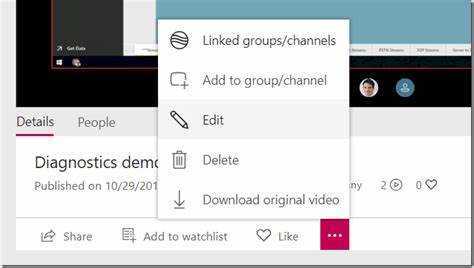
اپنی مائیکروسافٹ ٹیمز کی ریکارڈنگ کو بیرونی صارفین کے ساتھ شیئر کرنے کے لیے جدوجہد کر رہے ہیں؟ کوئی غم نہیں! یہ مضمون آپ کو دکھائے گا کہ اسے آسانی سے کیسے کرنا ہے۔
Microsoft ٹیموں کے پاس آپ کی تنظیم سے باہر کے لوگوں کے ساتھ ریکارڈنگ کا اشتراک کرنے کے متعدد طریقے ہیں۔ سب سے آسان میں سے ایک استعمال کرنا ہے۔ شیئرپوائنٹ یا OneDrive . اپنی ریکارڈنگ کو کسی بھی پلیٹ فارم پر اپ لوڈ کریں اور آپ بیرونی صارفین کے ساتھ اشتراک کرنے کے لیے ایک لنک تیار کر سکتے ہیں۔
ایک اور انتخاب ہے۔ مائیکروسافٹ سٹریم ، ٹیموں سے منسلک ایک ویڈیو ہوسٹنگ سروس۔ اپنی ریکارڈنگ اپ لوڈ کریں اور رازداری کی ترتیبات کو حسب ضرورت بنائیں۔ یہ فیصلہ کرتا ہے کہ ویڈیو کون دیکھ سکتا ہے – مخصوص افراد یا لنک کے ساتھ کوئی بھی۔
میرے ایک ساتھی کو اس طرح کا چیلنج تھا۔ اسے کلائنٹس کے ساتھ ریکارڈ شدہ میٹنگ کا اشتراک کرنا تھا جو اس کے ٹیمز نیٹ ورک پر نہیں تھا۔ یقین نہیں آیا کہ کیا کرے، اس نے مدد کے لیے کہا۔ ایک مددگار ساتھی نے اسے دکھایا کہ شیئرپوائنٹ کا استعمال کرتے ہوئے اپنی ریکارڈنگ کیسے شیئر کی جائے۔ کلائنٹ بغیر کسی پریشانی کے ویڈیو تک رسائی حاصل کر سکتے تھے اور اس کی پیشکش کامیاب رہی!
مائیکروسافٹ ٹیموں کی ریکارڈنگ کو سمجھنا
مائیکروسافٹ ٹیمز ریکارڈنگز آپ کو تعاون اور میٹنگوں کو دستاویز کرنے میں مدد کر سکتی ہیں۔ وہ آڈیو، ویڈیو اور اسکرین شیئرنگ کو حاصل کرتے ہیں، جس سے بات چیت کا جائزہ لینا، علم کا اشتراک کرنا اور معلومات کو ضائع نہیں کرنا آسان ہو جاتا ہے۔ یہاں آپ کو ان کے بارے میں جاننے کی ضرورت ہے:
- ریکارڈنگ کی اقسام: یا تو کلاؤڈ ریکارڈنگ کا اختیار منتخب کریں (مائیکروسافٹ اسٹریم میں محفوظ کرتا ہے)، یا فائلوں کو براہ راست میٹنگ کے لیے استعمال ہونے والے ڈیوائس پر محفوظ کریں۔
- اشتراک کے اختیارات: اندرونی اور بیرونی صارفین کے ساتھ ریکارڈنگ کا اشتراک کریں۔ یہ فیصلہ کرنے کے لیے اجازتیں سیٹ کریں کہ کون دیکھ سکتا ہے یا ڈاؤن لوڈ کر سکتا ہے۔
- قابل رسائی خصوصیات: بند کیپشنز اور ٹرانسکرپٹس ریکارڈنگ کو جامع اور پیروی کرنے یا دوبارہ حوالہ کرنے میں آسان بناتے ہیں۔
بیرونی صارفین کے ساتھ ریکارڈنگ کا اشتراک آسان بنانے کے لیے:
- OneDrive یا SharePoint میں ریکارڈنگ اسٹور کریں۔ اجازت دیں تاکہ بیرونی صارفین محفوظ طریقے سے رسائی حاصل کر سکیں۔
- اگر رازداری اہم ہے تو پاس ورڈ سے محفوظ ریکارڈنگ۔ صرف پاس ورڈ کے ساتھ مجاز لوگ معلومات تک رسائی حاصل کر سکتے ہیں۔
ان تجاویز پر عمل کرکے، آپ مائیکروسافٹ ٹیمز ریکارڈنگز کو بیرونی صارفین کے ساتھ محفوظ طریقے سے بانٹ سکتے ہیں، تعاون کرتے ہوئے، تربیت فراہم کرتے ہوئے، وغیرہ۔
مائیکروسافٹ ٹیموں کی ریکارڈنگ کو بیرونی صارفین کے ساتھ شیئر کرنے کے اقدامات
مائیکروسافٹ ٹیمز کی ریکارڈنگ کو بیرونی صارفین کے ساتھ شیئر کرنا آسان ہے! ان اقدامات پر عمل:
- ٹیمیں کھولیں اور ریکارڈنگ کا انتخاب کریں۔
- بیضوی (…) سے مائیکروسافٹ اسٹریم میں کھولیں کو منتخب کریں۔
- ویڈیو پلیئر کے نیچے شیئر بٹن پر کلک کریں۔
- شیئرنگ ڈائیلاگ باکس میں بیرونی صارفین کے ای میل ایڈریس درج کریں۔
- ہر صارف کے لیے اجازتیں حسب ضرورت بنائیں - دیکھیں یا ترمیم کریں - اور بھیجیں پر کلک کریں۔
یہ طریقہ اپنی سادگی اور تاثیر کے لیے نمایاں ہے۔
اب، یہاں ایک حقیقی کہانی ہے. ٹیمز ریکارڈنگز کا استعمال کرتے ہوئے کسی پروجیکٹ پر بیرونی اسٹیک ہولڈرز کے ساتھ تعاون کرنے کے لیے پیشہ ور افراد کی ایک ٹیم کی ضرورت ہے۔ انہوں نے اقدامات کی پیروی کی اور اپنی ریکارڈ شدہ میٹنگز اور پیشکشیں اپنے کلائنٹس کے ساتھ شیئر کیں۔ اس نے مختلف مقامات پر مواصلات اور تعاون کی اجازت دی۔ اس نے انہیں موثر طریقے سے کام کرنے اور اپنے گاہکوں کے لیے بہترین نتائج فراہم کرنے کے قابل بنایا۔
اس صارف دوست انداز کو اپنا کر، انہوں نے اپنی ٹیم اور بیرونی صارفین کے درمیان معلومات کا ایک ہموار بہاؤ پیدا کیا، تعاون کو ہوا کا جھونکا بنا دیا۔
ٹربل شوٹنگ ٹپس
مائیکروسافٹ ٹیمز کی ریکارڈنگ کو بیرونی صارفین کے ساتھ شیئر کرنے کے لیے خرابیوں کا ازالہ کرتے وقت، ان نکات کو ذہن میں رکھیں:
- یقینی بنائیں کہ بیرونی صارفین کے پاس صحیح اجازت ہے۔ ان کی ترتیبات چیک کریں۔
- تصدیق کریں کہ اشتراک کی ترتیبات رسائی کی اجازت دے رہی ہیں۔
- اگر وہ ریکارڈنگ تک رسائی حاصل نہیں کرسکتے ہیں، تو انہیں براہ راست لنک بھیجیں۔
یاد رکھنے کے لیے مزید تفصیلات:
- یقینی بنائیں کہ آپ اور بیرونی صارف دونوں کے پاس مستحکم انٹرنیٹ کنیکشن ہیں۔
- اس بات کو یقینی بنانے کے لیے وصول کنندہ کے ساتھ بات چیت کریں کہ انھوں نے کامیابی کے ساتھ ریکارڈنگ تک رسائی حاصل کی ہے۔
اپنے ٹربل شوٹنگ کے تجربے کو مزید بڑھانے کے لیے:
- اپنی Microsoft Teams ایپ کو اکثر اپ ڈیٹ کریں۔
- اگر اجازتیں ایک مسئلہ بنی رہیں، تو Microsoft سپورٹ سے رابطہ کریں۔
ان تجاویز پر عمل کرکے اور تفصیلات پر توجہ دے کر، آپ بیرونی صارفین کے ساتھ Microsoft ٹیموں کی ریکارڈنگز کا اشتراک کرتے وقت آپ کو درپیش کسی بھی مسئلے کا ازالہ کر سکتے ہیں!
نتیجہ
مائیکروسافٹ ٹیموں کی ریکارڈنگ کو باہر کے لوگوں کے ساتھ بانٹنا ہوا کا جھونکا ہے! صرف چند قدم اور آپ آسانی سے ان کا اشتراک کر سکتے ہیں۔
- سب سے پہلے، مائیکروسافٹ ٹیمز ایپ کھولیں اور وہ ریکارڈنگ تلاش کریں جسے آپ شیئر کرنا چاہتے ہیں۔ اسے منتخب کریں اور تین نقطوں پر کلک کریں۔
- ڈراپ ڈاؤن سے، لنک حاصل کریں کو منتخب کریں۔ یہ آپ کی ریکارڈنگ کے لیے ایک خاص URL بنائے گا۔
- اس لنک کو کاپی کریں اور اسے اس بیرونی صارف (صارفین) کو دیں جن تک آپ رسائی دینا چاہتے ہیں۔ آپ لنک پر مشتمل ای میل یا پیغام بھیج کر ایسا کر سکتے ہیں۔ یقینی بنائیں کہ یہ صرف مجاز لوگوں کے پاس ہے، کیونکہ یہ آپ کی ریکارڈنگ تک رسائی فراہم کرتا ہے۔
- جب باہر کے صارف کو لنک مل جاتا ہے، تو وہ مشترکہ ریکارڈنگ دیکھنے کے لیے اسے آسانی سے کلک کر سکتے ہیں۔ Microsoft ٹیموں کے اکاؤنٹ یا اضافی سافٹ ویئر کی ضرورت نہیں – بہت آسان۔
اس خصوصیت کو استعمال کرنے سے محروم نہ ہوں! اپنی ریکارڈنگ کا اشتراک کرنا شروع کریں اور باہر کے لوگوں کے ساتھ جلدی اور آسانی سے تعاون کریں!
لفظ پر تلفظ کے نشانات کیسے حاصل کیے جائیں۔














